
はい! ということでですね! 今日はPaperspaceのStable Diffusionでモデルを追加する話です!

……あれ? LoRAは? LoRAをやるんじゃなかったんでしたっけ?

……。

ひぃっ! すごい闘気だ!!
要約
PaperspaceのWebUIなStable Diffusionに、Google ドライブ経由でモデルを追加する方法を紹介します。紹介、と言いつつ備忘録レベルですが、同じようなことを試みるかたのご参考になれば幸いです。
ここで使う「gdown」によるファイルのダウンロードは、モデルの追加に限らずけっこう重要なのでは、と思っています。
はじめに
一週間かけて、ようやくLoRAが使えそうな兆しが見えてまいりました。でもその前にモデルを変えておきたい。PaperspaceでのWebUIなStable DiffusionによるAIイラスト生成の環境構築では、以下のサイトのお世話になりました。

こちらで使われているのはVすき焼きさんの「SukiyakiMixV1」です。後々のことを考えると一般的なAnyshing系を使ったほうが良いかなぁ、と思っています。……この軽い気持ちでどんだけ面倒くさい目にあったことか。
今回も苦労ばかりで残念な結果に終わっております。
↓Paperspaceのまとめ記事作りました。ほとんど自作LoRA学習まとめですけど。
↓Paperspaceの登録、環境構築は以下に詳しいです。
モデルを追加する方法
ファイルの準備
使わせていただくのはAnyshing V4.0です。なぜ4.0か? Google Colabで遊んだときにはたまたま入手したファイルがあったからです。
モデルのファイルには「.ckpt」と「.safetensors」があります。「.ckpt」が昔ながらのファイルで、セキュリティとかに問題があったから「.safetensors」になったそうです。「fp16」とか「pruned」は軽量版だとか。
Paperspaceには容量の問題もあるのでなるべく軽く済ませたい、目指すは「anything-v4.0-pruned-fp16.safetensors」ですよ。

このファイルをPaperspaceに持っていくにはいろいろな方法があるかと思います。今回用いるのはGoogle ドライブ経由での導入です。以下のサイトを参考にさせていただきました。ありがとうございます!

……ファイルの移動よりももっと気になることが書かれていますが、今回はその話ではないです。ほんと、心からお世話になってます。そのほか、ファイルのアップロードに関する失敗談は後述します。
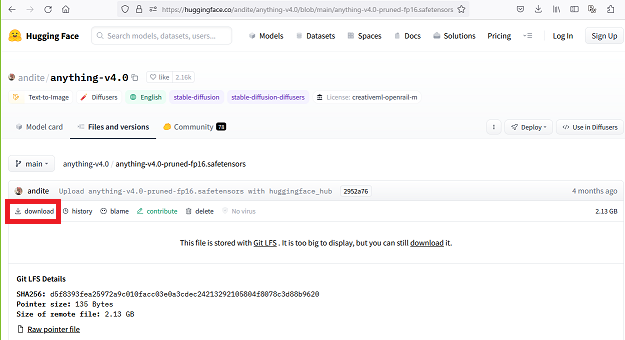
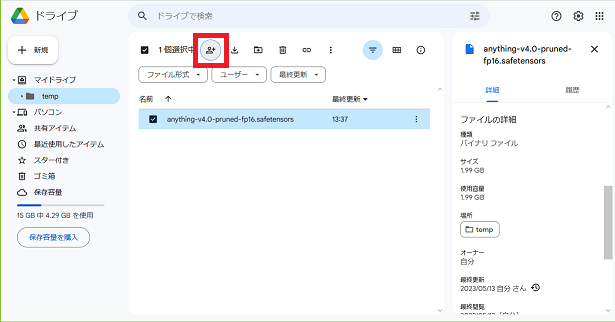
まずはHugging Faceからダウンロードです(左画像)。いつもお世話になってます! 感謝を込めて赤枠の「dawnload」をポチっとな。ちなみに、手元にあったファイルが微妙に違うとアレなので、今回同じ場所から新たに落とした物で確認しています。
このファイルをGoogle ドライブのご自分のマイドライブにでも入れてください(右画像)。さらにPaperspaceでアクセスできるように設定を変える必要があります。赤枠の「共有」ボタンを押します。
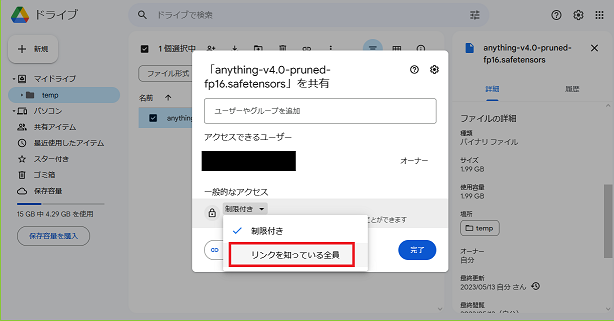
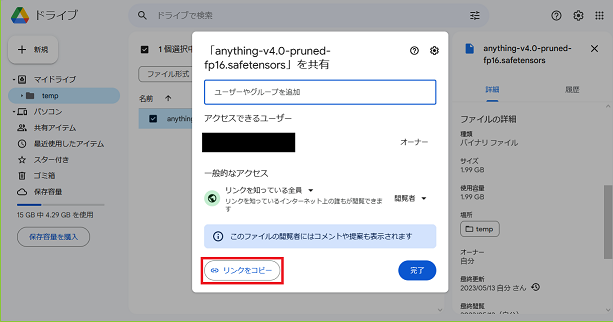
アクセスできるユーザーには自分の名前が入っていて、一般的なアクセスは「制限付き」になっています(左画像)。これを「リンクを知っている全員」に変更します。さらに「リンクをコピー」して、メモ帳などに控えておきます(右画像)。
リンクは「https://drive.google.com/file/d/うんたらかんたら/view?usp=sharing」みたいな感じになってるかと思います。この「うんたらかんたら」がのちに使うidになります。
Google ドライブ⇒Paperspace
準備が整ったらPaperspaceに行きます。Paperspace? 何それ? おいしいの? ってかたは当サイトの登録と環境構築に関する記事をご参照ください。。
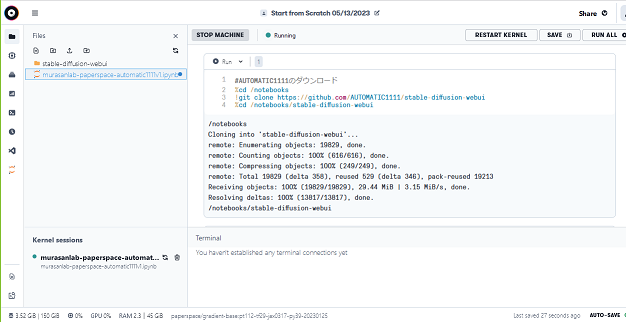
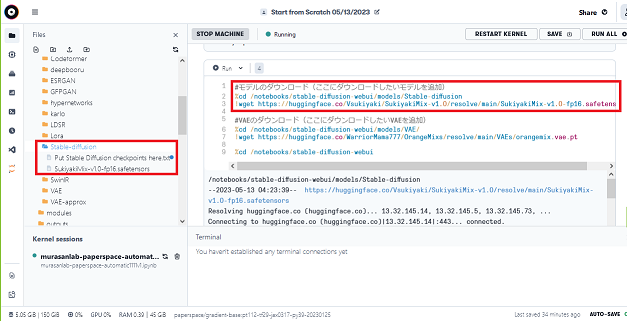
前回の続きですと左画像のようになってるかと思います。お世話になった「murasanlab-paperspace-automatic1111v1.ipynb」のコードがズラ―っと並んでいます。
コードが書かれた部分を下にスクロールすると、モデルのダウンロードに関する記述があります(右画像)。「notebooks/」がトップで「stable-diffusion-webui/models/Stable-diffusion/」を見ると、「SukiyakiMix-V1.0-fp16.safetensors」が見つかります。
同じフォルダに先ほど準備した「anything-v4.0-pruned-fp16.safetensors」を保存すれば良さげです。ということでターミナルを準備します。……ターミナル? いや、私もわかってないんですけど、文字を打つところらしいですよ?
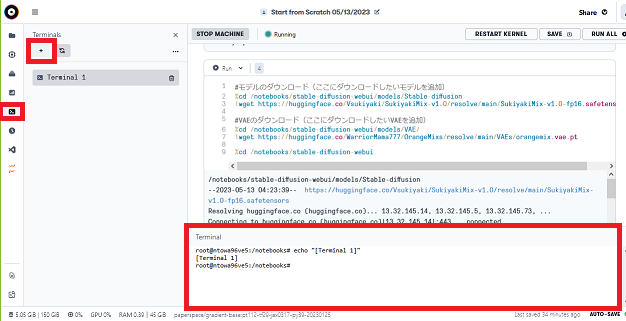
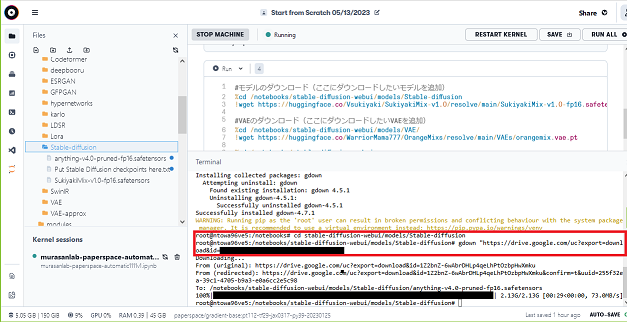
左端の「ターミナル」ボタンを押すと、すぐ右側にターミナルに関する項目が出てきます(左画像)。ここで「+」を押すと新規ターミナルが右下に出てきます。
Google ドライブからファイルをダウンロードするために「gdown」というものをインストールします。ターミナルに以下の二行を打ち込むんですけど、一行打ってエンター、しばらく待って「root@うんたらかんたら#」が出てから新しい一行を入力、です。
pip install gdown
pip install –upgrade gdown
「pip」はPyshonの管理ツールらしい、インストールしてからアップグレードするものらしい、「%」とか「!」はシェルで使うものだからターミナルではいらないらしい、くらいで詳しいことは何もわかっていないです。
続けて以下一行を打ち込みます。小さくて申し訳ないですけど、右側画像の赤枠部分です。
cd /notebooks/stable-diffusion-webui/models/Stable-diffusion
これはフォルダを移動しなさい、という命令です。「/notebooks/stable-diffusion-webui/models/Stable-diffusion」はさっき「SukiyakiMix-V1.0-fp16.safetensors」があった場所です。続けて以下一行を打ち込みます。
gdown “https://drive.google.com/uc?export=download&id=うんたらかんたら”
「うんたらかんたら」はGoogle ドライブで控えておいたリンク「https://drive.google.com/file/d/うんたらかんたら/view?usp=sharing」の一部です。二行続けると「フォルダを移動してそこにダウンロードしなさい」ですな。
これが終われば「/notebooks/stable-diffusion-webui/models/Stable-diffusion」に「SukiyakiMix-V1.0-fp16.safetensors」の他「anything-v4.0-pruned-fp16.safetensors」が追加されているのが確認できるかと思います(右画像)。
確認
苦労して「Anyshing V4.0」を導入完了。
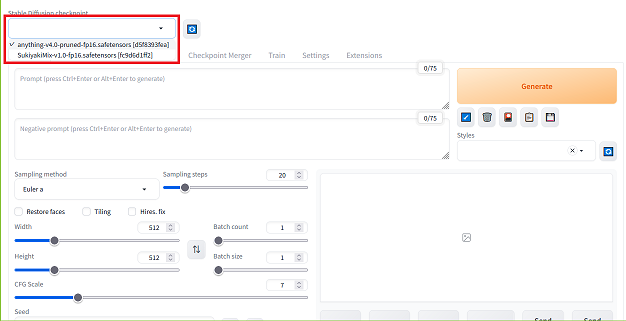
左上のモデル表示枠を見ると、これまでの「SukiyakiMix-V1.0-fp16.safetensors」に加えて「anything-v4.0-pruned-fp16.safetensors」が登場! 無事導入出来ました。
さて、ではAnyshing V4.0を使うことによって、かわいい女の子にたくさん登場してもらいましょうかね。




なん……だと……。かわいいと言えば言えないこともない、でもどちらかと言えば怖い。前回よりもさらに死神度アップ、卍解とか使ってきそう。これはVAEとかプロンプトの腕前とかなのかもしれない。……気を取り直して精進します。
*Paperspaceは誰かの紹介で始めたほうがお得です。詳しくは「PaperspaceでWebUIなStable Diffusion」をご参照ください。以下のリンクから登録すると当サイト経由ということで割引コードが適用されます。

クレジットカード登録が気乗りしないならVプリカの使用をおすすめします。貧乏性でVプリカの手数料が気になる or ポイ活的に補いたいって人は、ポイントインカムからVプリカに交換して資金を調達する方法もあります。
失敗談
モデルファイルを「Hugging Face」⇒「自分PC」⇒「Google ドライブ」⇒「Paperspace」と移動させてるけど、もっとスマートに出来ないの? とは私も思いました。
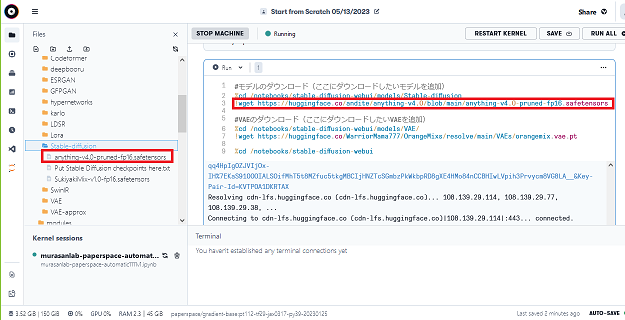

ということで上に書いた方法よりも先に試したのが「murasanlab-paperspace-automatic1111v1.ipynb」の書き換えです(左画像)。これを実行すると所定のフォルダに「anything-v4.0-pruned-fp16.safetensors」が保存されます。
しかし、この状態で4番目のセル「WebUI起動」を実行するとエラーが出ます。「safetensors_rust.SafetensorError: Error while deserializing header: HeaderTooLarge」とのことです。なんか変な操作ミスをしたのかもしれません。
このエラーで調べてみるとYahoo知恵袋の質問が出て来て、ここで勧められているのがGoogle ドライブ経由でのダウンロードです。ということでそれをためしてなんとか上手くいったのが上の話になります。
ちなみにPaperspaceの「ファイルをアップロード」は試していません。なんとなくLoRAで苦戦しているのはこれが関わっている気がするので、手を出しませんでした。
フォルダを見るとダウンロードできてるみたいだけど、実際には上手くいってない、なんて怖いですよね。サイズまで調べればきちんとわかるって話もあります。同じようなエラーが出たかたのご参考になれば幸いです。
まとめ
Google ドライブ経由で、PaperspaceのWebUIなStable Diffusionにモデルを追加する方法を紹介しました。紹介、と言いつつ備忘録レベルですが、同じようなことを試みるかたのご参考になれば幸いです。
「gdown」によるファイルのダウンロードは、モデルの追加に限らずけっこう重要なのでは、と思っています。苦労しているLoRA学習も、ここで躓いた感があります。ということで次こそはオリジナルキャラLoRA学習を紹介したい! ……と思う今日この頃です。
↓すでに連邦のオリキャラLoRA学習は完成している!
↓アレコレ苦労することでPixAI神のありがたみがよくわかります。
↓オリジナルキャラのLoRA学習成果をマーケットに置くのが当面の目標です。
↓……おや? VRoid Studioがなにやら動き始めたようです。
↓一方その頃、PixAI.artのモデルリストはこんな感じです。
↓Google Colabで挫折した話は以下です。規約変更で使ったらダメらしいですよ。














